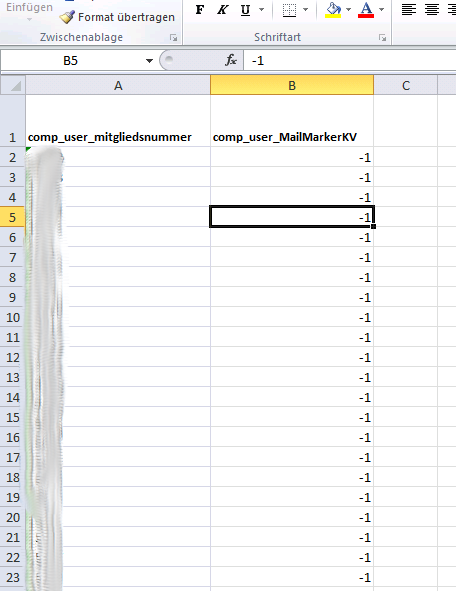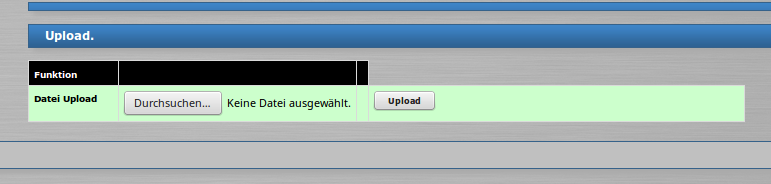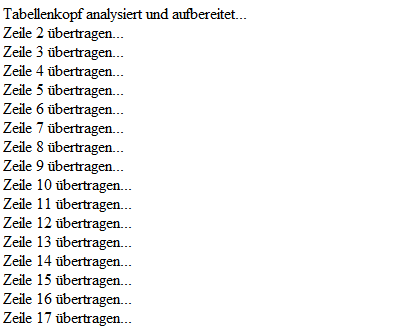Verwaltungssoftware/CRM/A Upload
Vorlage:NaviboxVerwaltungssoftware Diese Seite beruht auf der inzwischen veralteten Seite unter:
http://www.machmaldieaugenauf.de/sage-crm-anleitungen/sage-crm-upload/ [Seite nicht mehr erreichbar]
Ein Backup dieser Seite befindet sich auf https://web.archive.org/web/20130924072553/http://www.machmaldieaugenauf.de/sage-crm-anleitungen/sage-crm-upload/
Sage CRM - Upload
CRM-Webclient starten, einloggen.
Den Upload erreicht ihr über den Link “Upload”, links im Hauptmenü, über "Benutzerprofil".
Ihr müsst ihr eine vorbereitete Excel-Datei hochladen und diese dann verarbeiten lassen.
Generell unterscheiden müssen wir 2 Arten von Upload:
- “Insert-Uploads”, also Uploads von Listen mit Neumitgliedern und
- “Update-Uploads” die für eine Aktualisierung von (ggf. vielen) Datensätzen in eurer Gliederung gedacht ist.
Die beiden Arten werden vom CRM nur anhand der Werte im Feld comp_user_mitgliedsnummer unterschieden.
- Befindet sich in dem Feld der Wert “NEU” handelt es sich um ein Insert-Upload.
- Ist das Feld mit einer Mitgliedsnummer gefüllt, wird der entsprechende Datensatz aktualisiert.
Damit ist auch klar, dass es immer eine Spalte mit der Mitgliedsnummer geben muss. Weitere Spalten sind optional. Das heißt ihr könnt entweder ein Feld (z.B. einen der Mailmarker) oder mehrere Felder aktualisieren, was vor allem bei Neuanlagen sinnvoll (und dort auch notwendig) ist.
Welche Spalten (Felder) ihr füllen könnt, findet ihr im Import-Template. Das Import-Template gibt es in zwei Versionen:
- Für Neu-Mitglieder und allen relevanten Pflichtfeldern: Datei:CRM importtemplate SCHWEBEND v5.zip
- Für Updates bei bestehenden Mitgliedern: Datei:CRM importtemplate UPDATE v5.zip
Beim Update-Import müsst ihr folgendes aber beachten:
Wenn ihr im Spaltenkopf ein Feld stehen habt, dann aber keine Werte, interpretiert das System das als Fehler.
Außerdem: Löscht bitte immer alle Zeilen bis auf Zeile 1 aus dem Template heraus, bevor ihr es verwendet.
Teilweise kommt es wegen Fomatierungsproblemen in Datumsfeldern zu einem Fehler und der Upload findet nicht statt. Ihr erhaltet dann eine Fehlermeldung, die ungefähr so lautet:
“Fehler beim Konvertieren einer Zeichenfolge in ein Datum und/oder eine Uhrzeit.”
Um diesen Fehler zu beheben, muss das folgende gemacht werden:
- Erstellt eine weitere Spalte, die das Datumsfeld als Text “berechnet”: =TEXT(B2;”TT.MM.JJJJ”) wobei B2 beispielsweise das Datumsfeld ist.
- Dann kopiert ihr die ganze Spalte und fügt diese mittels als “Inhalte einfügen” -> “Wert einfügen” in eine neue 3. Spalte ein.
- Die Original-Spalte und die mit =Text müsst ihr dann löschen.
- Speichern und importieren.
Hier noch mal Schritt für Schritt ein Upload, (für ein Update, Insert ist analog)
1. Schritt: Exceltabelle vorbereiten
2. Schritt: Datei hochladen.
Geht dazu auf “Upload” und über “Durchsuchen” (3) könnt ihr eine Datei auswählen.
3. Schritt Verarbeiten.
Nach dem ihr im auf “Upload” geklickt habt, kann es ein wenig dauern. Dabei werden die Importdaten in das System kopiert und DIREKT verarbeitet. Wenn Fehler in der Vorlage gefunden wurden, wird euch das angezeigt, ansonsten werden die Daten verarbeitet und stehen nach kurzer Zeit im CRM neu oder aktualisiert zur Verfügung.